Das Streaming von Spielen hat sich zu einem großen Teil des Internets entwickelt. Es ist so groß, dass Amazon und Google beide viel Geld ausgeben wollten, um die Top-Game-Streaming-Website Twitch zu erwerben. Der Deal ging schließlich an Amazon, wo 970 Millionen Dollar für den Service ausgegeben wurden. Diese Menge mag für Leute, die mit dem Service nicht vertraut sind, merkwürdig erscheinen, aber der Verkehr von Twitch ist enorm. Twitch-Gaming-Streams generieren mehr Traffic als HBO Go.
Möchten Sie Ihr Gameplay an die Welt übertragen? In diesem Handbuch erfahren Sie alles, was Sie zum Einrichten eines Twitch-Game-Streams benötigen.
Ein Profil erstellen
Als erstes sollten Sie sich bei Twitch.tv für ein kostenloses Konto anmelden. Sie müssen kein Konto besitzen, um Streams anzusehen oder zu kommentieren. Sie erhalten jedoch mehr Funktionen, wenn Sie sich für eines anmelden. Neben der Erstellung eigener Videos können Sie sich bei einem Konto anmelden und mit anderen Benutzern kommunizieren, Streams verfolgen und vieles mehr.

Nachdem Sie Ihr Konto erstellt haben, empfiehlt es sich, zu den Twitch-Einstellungen zu wechseln, auf die Registerkarte Channel und Videos zu klicken und das Kontrollkästchen "Meine Broadcasts automatisch archivieren" zu aktivieren. Dadurch werden alte Streams nicht für immer gespeichert, sie werden jedoch für die nächsten 14 Tage in Ihrem Kanal gespeichert. Sie können auch ältere Sendungen nach YouTube exportieren und Video-Highlights erstellen, die für immer auf Ihrem Twitch-Kanal gespeichert werden.
Nun beginnt der Spaß. Es ist an der Zeit, Ihre Streaming-Plattform auszuwählen.
Wähle deine Plattform
Sie können Spiele direkt von Ihren PlayStation 4- oder Xbox One-Spielekonsolen oder mit zusätzlicher Software auf Ihrem PC streamen.
Streaming auf einer PlayStation 4
Das Streamen über die PlayStation 4 ist relativ einfach. Alles, was Sie brauchen, ist die Konsole, ein DualShock 4-Controller, ein Spiel zum Spielen, eine stabile Internetverbindung und eine PlayStation 4-Kamera, mit der andere Sie sehen und hören können.
Sie müssen sich zunächst bei Ihrem Konto anmelden. Drücken Sie zum Starten die Share-Taste am Controller, während Sie ein Spiel spielen. Wählen Sie Broadcast Gameplay, gefolgt von Twitch, klicken Sie auf "Zur Twitch-Website wechseln" und melden Sie sich bei Ihrem Konto an. Um mit dem Senden zu beginnen, drücken Sie erneut die Share-Taste, wählen Sie Broadcast Gameplay, gefolgt von Twitch und klicken Sie auf Broadcast starten.

So einfach ist das. Sie können Twitch-Kommentare anzeigen und Ihre Dämpfungseinstellungen optimieren, indem Sie beim Streaming die Share-Taste drücken und Broadcast-Einstellungen auswählen.
Streaming auf einer Xbox One
Es ist etwas komplizierter, auf der Xbox One mit dem Streaming zu beginnen. Sie benötigen eine Konsole, einen Xbox One-Controller, eine Xbox One Kinect-Kamera, eine stabile Internetverbindung und ein Spiel, um spielen zu können.

Melden Sie sich bei Ihrem Microsoft-Konto an und laden Sie die kostenlose Twitch-App aus dem Xbox Live Store herunter. Öffnen Sie nach der Installation die App und klicken Sie auf Broadcast. Auf dem Bildschirm erscheint ein 6-stelliger Code, den Sie auf der Twitch-Website eingeben müssen, um das Gerät zu aktivieren.

Die Xbox-Datenschutzeinstellungen müssen auf Adult festgelegt werden, bevor Sie Ihr eigenes Gameplay übertragen können. Gehen Sie dazu zu den Xbox-Einstellungen, klicken Sie auf die Option "Datenschutz und Online-Sicherheit" und wählen Sie "Standard für Erwachsene". Stellen Sie sicher, dass im Abschnitt Einstellungen des Einstellungsmenüs die Option "Broadcasts und Game DVR-Uploads zulassen" aktiviert ist.
Öffnen Sie zum Senden das Spiel, das Sie spielen möchten, und sagen Sie "Xbox Broadcast". Sie können die Übertragung auch in der Twitch-App starten. Verwenden Sie zum Stoppen der Übertragung den Sprachbefehl "Xbox Stop Broadcast".
Streaming von Ihrem PC
Das Streaming von einem PC ist bei weitem nicht so einfach wie bei der PS4 oder Xbox One, aber nichts, mit dem Sie nicht umgehen können. Sie sollten jedoch wissen, dass nicht jeder Computer Streaming-fähig ist. Während sich die Anforderungen je nach den Spielen ändern, die Sie streamen möchten, empfehle ich mindestens 4 GB RAM, eine High-End-Grafikkarte (GeForce oder Radeon mit Unterstützung für DirectX 10.1) und einen leistungsstarken Prozessor, z. B. einen Intel Core i5 oder Core i7 der zweiten Generation.
Diese Spezifikationen machen es leicht, beliebte Spiele wie Dota 2, League of Legends, World of Warcraft, Titanfall oder Counter-Strike: Global Offensive zu streamen. Wie beim Streaming auf der PS4 und Xbox One benötigen Sie neben einem Headset mit Mikrofon auch eine Kamera und eine stabile Internetverbindung.

Es gibt eine Vielzahl von Programmen, die Ihr Gameplay übertragen können, aber der einfachste Weg zum Streamen ist die Verwendung einer Software namens XSplit Gamecaster. Erstellen Sie ein Konto auf der XSplit-Website und laden Sie die Gamecaster-Software herunter. Starten Sie nach der Installation das Programm, melden Sie sich bei Ihrem XSplit-Konto an und gewähren Sie Gamecaster-Zugriff für den Live-Stream zu Twitch. Klicken Sie dazu auf das Feld "Authentifizierungsfenster öffnen" und melden Sie sich bei Ihrem Twitch-Konto an.
Dann starten Sie einfach ein Spiel, das Sie übertragen möchten, klicken Sie nach dem Start auf die STRG- und die Tabulatortaste und wählen Sie die Option "Stream". Über dieses Menü können Sie auch Ihre Webcam aktivieren, Video- und Audioeinstellungen ändern und vieles mehr.
Die Gamecaster-Software ist zwar kostenlos und einfach zu bedienen, hat aber ihre Mängel. Das Unternehmen erhebt eine monatliche Gebühr für eine Premium-Lizenz, wodurch sich weitere Funktionen öffnen lassen. Ohne die Lizenz enthalten Ihre HD-Streams ein Wasserzeichen des Firmenlogos und Ihr Bild pro Sekunde ist begrenzt.

Wenn dies ein Problem für Sie ist, empfehle ich die Open Broadcast Software. Das auch als OBS bezeichnete Programm ist Open Source und kostenlos verfügbar. Die Verwendung kann etwas komplizierter sein, aber dieser Leitfaden von Twitch hilft Ihnen beim Einstieg.
Ein Spiel finden und ein Publikum aufbauen
Das Schwierigste beim Streaming ist nicht das Einrichten der Software, sondern der Aufbau eines Publikums. Niemand möchte einen Stream ohne Zuschauer haben. Deswegen habe ich mit aktuellen Game-Streamern darüber gesprochen, was neue Benutzer tun könnten, um ein Publikum aufzubauen.
Wähle ein beliebtes Spiel
Die meisten Leute sehen sich keinen Streamer an, der ein unpopuläres Spiel spielt. Die Leute, mit denen ich gesprochen habe, empfahlen die Wahl neuer oder älterer Spiele mit großen Anhängern. Dota 2 und League of Legends sind beide unglaublich beliebt, ebenso wie Ego-Shooter wie Counter Strike: Global Offensive, Titanfall und Call of Duty. Andere Spiele, die Sie ausprobieren sollten, sind Diablo 3, World of Warcraft, Minecraft, Starcraft II, Tag Z, FIFA und Madden.
Sei gut in dem Spiel, das du wählst
Niemand will jemanden immer und immer wieder sterben sehen. Sie sollten relativ gut in dem Spiel sein, das Sie streamen möchten.
Halten Sie sich an einen Zeitplan
Versuchen Sie, konsequent zu sein und halten Sie sich an einen Zeitplan, damit die Zuschauer Ihnen leichter folgen können.
Sei unterhaltsam
Sie müssen mehr als nur das Spiel spielen. Sie müssen Ihr Publikum unterhalten. Machen Sie Witze, kommentieren Sie die Popkultur, sprechen Sie über aktuelle Ereignisse, tun Sie etwas, damit sie immer wieder zurückkommen.
Bewerben Sie sich in den sozialen Medien
Nutzen Sie Plattformen wie Facebook, Twitter und Google+, um Ihr Publikum über neue Streams, neue Spiele und bevorstehende Werbeaktionen zu informieren.
Lass sie wiederkommen, um mehr zu erfahren
Egal, ob es sich dabei um Skins für CS: GO, um Riot Points bei League of Legends oder um ein In-Game-Objekt auf World of Warcraft handelt, die Leute lieben kostenloses Zeug. Werbegeschenke sind eine großartige Möglichkeit, um ein Publikum aufzubauen, aber stellen Sie sicher, dass alle, die in Ihr Werbegeschenk eingehen, auch Ihrem Stream folgen.









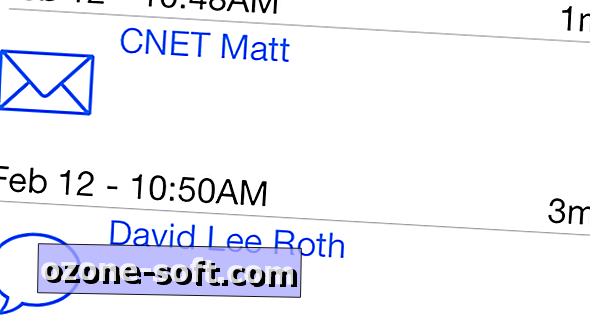



Lassen Sie Ihren Kommentar